台式电脑截屏的快捷方式在哪里 台式电脑如何使用快捷键截图
更新时间:2024-01-07 16:55:04作者:xiaoliu
在台式电脑使用过程中,我们经常会遇到需要截屏的情况,无论是保存重要信息、分享有趣瞬间还是记录问题截图,截屏功能都是我们必备的工具,很多人对于台式电脑上的截屏快捷方式并不了解,不知道该如何使用快捷键来截图。在本文中我们将带您了解台式电脑截屏的快捷方式在哪里,以及如何使用快捷键来进行截图,让您能够轻松应对各种截屏需求。
步骤如下:
1.按Printscreen键可直接截图,截整个屏幕。
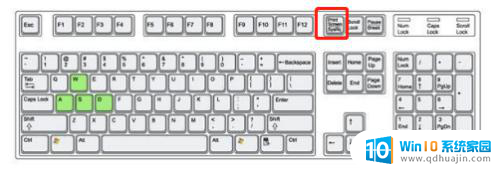
2.打开图像编辑软件,按下“Ctrl+v”,保存图形文件。
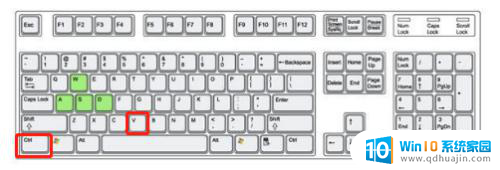
3.在大键盘和小键盘中间的按住“Alt”键,再按Print Screen键。
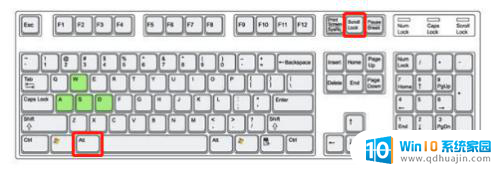
4.同时按下“Ctrl+Alt+A”键截图。
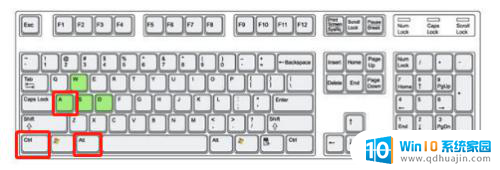
5.在电脑上登录微信,在对话框上有个小剪刀,可以截屏。
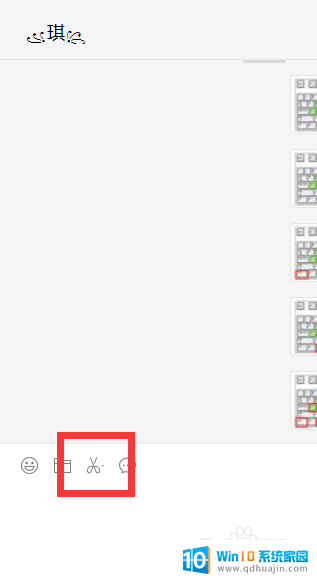
6.在电脑上登录QQ,在QQ对话框里面有个小剪刀,可以截图。
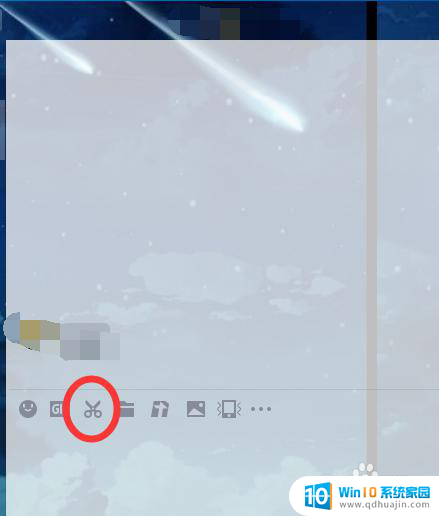
以上就是台式电脑截屏的快捷方式在哪里的全部内容,如果您遇到相同的问题,可以按照本文中介绍的步骤进行修复,希望这对大家有所帮助。





